1.检查php错误日志和web服务器日志;2.调整php.ini配置开启错误显示与记录;3.检查web服务器的php解析器配置;4.确认文件与目录权限;5.排查php版本兼容性;6.配置xdebug进行断点调试;7.排查web服务器配置误区。windows 11下php页面白屏的核心原因是php执行过程中遇到致命错误但未显示或记录错误信息,解决的关键在于开启错误报告机制,首先检查php和web服务器日志获取错误线索,接着修改php.ini配置display_errors=on、log_errors=on、error_reporting=e_all并指定可写的error_log路径,确保web服务器正确配置php解析器,检查文件权限确保web服务器用户有读写权限,排查php版本兼容性问题,同时配置xdebug进行断点调试有助于深入分析,还需排查apache、iis或nginx的php解析配置、php-fpm设置、扩展加载及资源限制等问题,最终通过日志和调试工具定位并解决问题。

Windows 11下PHP页面出现白屏,这通常不是PHP代码本身的问题,而是其运行环境——PHP配置、Web服务器设置或文件权限——出了岔子。核心在于,PHP在执行过程中遭遇了致命错误,但由于错误报告机制未开启或配置不当,导致错误信息无法显示,呈现一片空白。解决的关键在于揭开这层“白纱”,让错误信息无所遁形,继而对症下药。

解决方案
面对PHP页面白屏,我的经验是,首先得学会“听”PHP的“声音”,它通常会通过日志告诉你哪里不对劲。
立即学习“PHP免费学习笔记(深入)”;

php.ini 中 error_log 指定的文件里,而Web服务器(如Apache的 error_log、Nginx的 error.log 或IIS的日志)也会记录其与PHP交互时的问题。很多时候,白屏是因为Web服务器根本没能正确启动PHP解析器。php.ini 配置,开启错误显示与记录:php.ini 文件(可以通过 phpinfo() 页面查看其路径,如果连 phpinfo() 都白屏,那得手动找了,通常在PHP安装目录下)。display_errors 设置为 On(仅限开发环境,生产环境应设为 Off,避免泄露敏感信息)。log_errors 设置为 On,这样错误就会被写入日志文件。error_reporting 设置为 E_ALL,这能让你看到所有类型的错误、警告和通知。error_log 指向一个可写的文件路径,确保Web服务器用户有写入权限。LoadModule php_module 和 AddHandler application/x-httpd-php .php,IIS需要配置FastCGI模块和处理程序映射,Nginx则需要 fastcgi_pass 指向PHP-FPM。这些配置一旦有误,PHP脚本根本就不会被执行。说句实话,PHP的错误报告机制是诊断白屏问题的“金钥匙”。没有它,你就像个盲人摸象,完全不知道问题出在哪里。我个人经验来看,大部分初学者遇到白屏,就是因为错误信息被“藏”起来了。
首先,你需要找到你的 php.ini 文件。这玩意儿在Windows 11上,如果你用XAMPP、WAMP或Laragon,它通常就在PHP安装目录下的 php.ini。如果手动安装,那得看你放在哪儿了。一个快速确认的办法是,如果你能运行PHP CLI,执行 php --ini 就能看到它加载的配置文件路径。
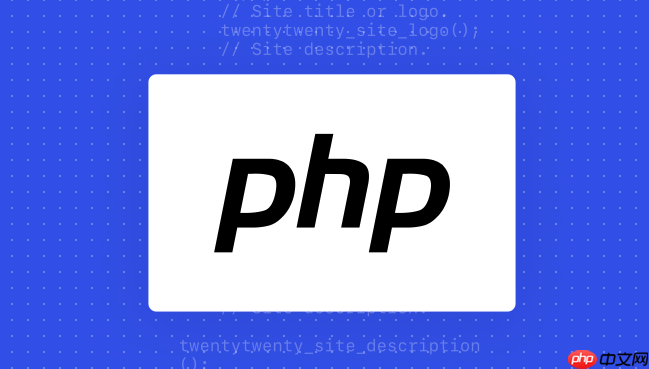
找到 php.ini 后,你需要关注几个关键配置项:
display_errors = On: 这个设置决定了PHP错误是否直接输出到浏览器。在开发环境,我总是把它设为 On,因为这样能最快看到错误。但在生产环境,切记要设为 Off,否则你的用户可能会看到一堆技术细节,这不仅不专业,还可能泄露服务器路径、数据库连接信息等敏感数据,给攻击者可乘之机。log_errors = On: 即使 display_errors 是 Off,你也需要让PHP把错误记录下来。这个设置就是干这个的。它确保所有错误都会被写入日志文件。error_reporting = E_ALL: 这个指令决定了PHP会报告哪些级别的错误。E_ALL 意味着报告所有可能的错误、警告和通知。我强烈建议在开发阶段始终使用 E_ALL,因为它能帮你发现潜在的代码问题,即使它们当前没有导致白屏。如果你只关注致命错误,可以设置为 E_ERROR,但这会让你错过很多警告和通知,从而错失优化代码的机会。error_log = "C:\path\to\your\php_errors.log": 这是指定错误日志文件路径的地方。确保这个路径存在,并且Web服务器运行的用户(比如IIS的 IUSR 或Apache的 httpd 进程用户)对这个文件有写入权限。如果权限不对,或者路径不存在,PHP可能就无法写入日志,你就又回到“盲人摸象”的状态了。修改完 php.ini 后,千万别忘了重启你的Web服务器。Apache、Nginx、IIS都需要重启才能加载新的PHP配置。很多时候,大家改了配置却忘了重启,然后抱怨“怎么没用啊?”。这事儿挺烦人的,但也是最常见的“陷阱”之一。
当错误报告只能告诉你错误发生的“位置”和“类型”,而你却想知道在错误发生前,某个变量的值是什么,程序的执行路径是如何变化的,这时候,Xdebug就成了你不可或缺的“透视镜”。它允许你在代码的任何一行设置断点,然后一步步地跟踪代码执行,观察变量状态。这比单纯的 var_dump() 和 echo 高效了不知道多少倍。
在Windows 11上配置Xdebug,步骤通常如下:
下载正确的Xdebug DLL文件: 访问Xdebug官网(xdebug.org),他们提供了一个向导工具。你只需将 phpinfo() 的输出粘贴进去,它就会告诉你应该下载哪个版本的Xdebug DLL(比如 php_xdebug-3.x.x-8.x-vsxx-nts-x64.dll),以及应该放在哪里。选择与你的PHP版本、架构(x64/x86)和线程安全模式(TS/NTS)完全匹配的版本至关重要。
配置 php.ini:
将下载的DLL文件放到PHP安装目录下的 ext 文件夹里(或者你自定义的PHP扩展目录)。
然后,在 php.ini 文件的末尾(或者在 [PHP] 节的任何地方,但通常放在最后比较好管理),添加以下几行:
[XDebug] zend_extension = "C:\path\to\your\php\ext\php_xdebug-3.x.x-8.x-vsxx-nts-x64.dll" xdebug.mode = debug xdebug.start_with_request = yes ; 或者 trigger,根据你的调试习惯 xdebug.client_host = 127.0.0.1 xdebug.client_port = 9003 ; 默认端口,确保不被其他程序占用 xdebug.log = "C:\path\to\your\xdebug.log" ; Xdebug自身的日志,用于排查Xdebug配置问题
zend_extension: 这一行是告诉PHP加载Xdebug扩展的关键。路径要写对。xdebug.mode: Xdebug 3引入的新配置,debug 模式用于IDE调试。xdebug.start_with_request: 如果设置为 yes,每次请求都会尝试启动调试会话。这在开发时很方便,但如果只想在特定请求调试,可以设为 trigger,然后通过浏览器扩展或GET/POST参数触发。xdebug.client_host 和 xdebug.client_port: 指向你的IDE监听调试连接的IP地址和端口。本地调试通常是 127.0.0.1 和 9003。xdebug.log: Xdebug自身的日志文件,如果Xdebug没生效,看这个日志能帮你定位问题。重启Web服务器: 同样,修改 php.ini 后,重启Web服务器是必须的。
配置你的IDE:
launch.json 中配置一个 Listen for XDebug 配置。配置完成后,你就可以在IDE中设置断点,通过浏览器访问你的PHP页面,IDE就会自动捕获调试会话,让你一步步地跟踪代码,这对于理解复杂逻辑、定位深层错误简直是神器。
除了PHP自身的配置,Web服务器的配置误区也是导致PHP页面白屏或运行异常缓慢的常见原因。在Windows 11上,我们最常遇到的Web服务器就是Apache、IIS和Nginx(通常搭配PHP-FPM)。
Web服务器未正确解析PHP文件:
httpd.conf 中没有正确加载 php_module,或者 AddHandler application/x-httpd-php .php 这一行被注释掉了,或者 DirectoryIndex 没有包含 index.php。这会导致Apache把PHP文件当成纯文本文件处理,或者直接找不到入口文件。.php 扩展名配置FastCGI模块。或者FastCGI模块的配置指向了错误的 php-cgi.exe 路径。这就像IIS不知道怎么“读”PHP文件一样。nginx.conf 中 location ~ \.php$ 块的 fastcgi_pass 指向了错误的PHP-FPM地址和端口,或者 fastcgi_param SCRIPT_FILENAME 没有正确传递脚本路径。Nginx自己不解析PHP,它需要把请求“转发”给PHP-FPM,如果转发配置错了,PHP当然不会执行。文件权限问题: 这几乎是万能的错误原因。
.php 文件。IUSR 或 IIS_IUSRS 用户组(IIS)或Apache服务运行的用户对相关目录有“修改”权限。PHP-FPM(Nginx/Apache with FPM)配置问题:
如果你在使用PHP-FPM(这是Nginx和一些Apache配置的推荐方式),那么 php-fpm.conf 的配置也很关键。
listen 指令必须与Web服务器配置中的 fastcgi_pass 匹配。pm.max_children, pm.start_servers 等参数,如果设置过小,在高并发下可能导致PHP进程不足,出现服务响应缓慢甚至白屏。PHP扩展未加载或冲突:
有时,你的PHP代码依赖某个扩展(如 php_mysqli、php_gd、php_curl),但 php.ini 中 extension=php_xxx.dll 这一行被注释掉了,或者扩展文件本身缺失。这会导致PHP在尝试调用相关函数时报错。此外,不兼容的扩展版本或多个扩展之间的冲突也可能引发问题。
资源限制:
memory_limit: PHP脚本执行时占用的内存超过了 php.ini 中 memory_limit 的设置,会导致致命错误。特别是在处理大文件上传、图片处理或复杂数据库查询时容易出现。max_execution_time: 脚本执行时间超过了 php.ini 中 max_execution_time 的设置,PHP会强制终止脚本执行。post_max_size / upload_max_filesize: 上传文件过大,超过这些限制,PHP会直接拒绝请求,有时也会表现为白屏。解决这些问题,核心还是回到日志。Web服务器的日志会告诉你它与PHP交互时的问题,PHP的错误日志则会告诉你PHP脚本执行时的问题。结合Xdebug,你就能像个侦探一样,层层剥开迷雾,找到问题的根源。
以上就是如何解决Windows 11下PHP页面白屏问题 PHP报错与调试配置技巧的详细内容,更多请关注php中文网其它相关文章!

PHP怎么学习?PHP怎么入门?PHP在哪学?PHP怎么学才快?不用担心,这里为大家提供了PHP速学教程(入门到精通),有需要的小伙伴保存下载就能学习啦!

Copyright 2014-2025 https://www.php.cn/ All Rights Reserved | php.cn | 湘ICP备2023035733号